- 系统
- 教程
- 软件
- 安卓
时间:2018-03-06 来源:u小马 访问:次
在电脑中显卡对电脑的性能来说是很重要的,同时和显卡匹配的驱动也十分重要,好的显卡驱动能更大的发挥显卡性能,让游戏体验更好,那么显卡驱动怎么更新?PS:更新显卡驱动和显卡驱动升级是一样的。
访问:
win10系统驱动更新方法有三种,win7无法自动更新
一、win10自动更新显卡驱动
win10具有自动更新补丁和硬件驱动的功能,所以也会帮助大家自动升级显卡驱动。
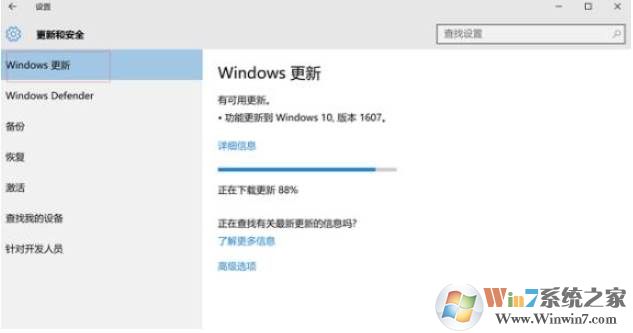
在设置—安全和更新中,用户可以检测是否有可用的显卡驱动更新
同时如果你不喜欢win10自动更新驱动(有时自动更新的驱动并没有那么好的,甚至带来很多bug)么也可以关闭。新版win10两步关闭驱动自动更新
二、自己下载显卡驱动更新
用户可以自行到显卡品牌网站下载对应型号的显卡驱动进行更新!
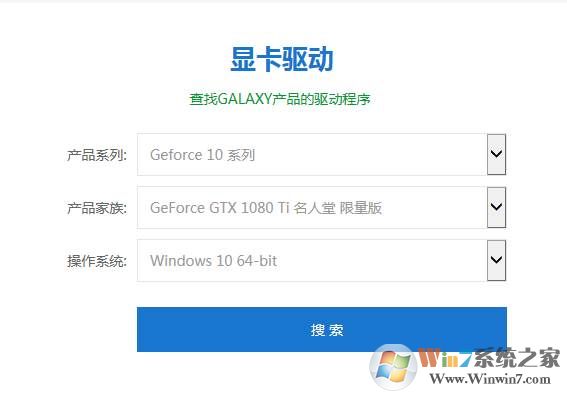
部分显卡驱动需要先卸载旧的驱动后才能安装。
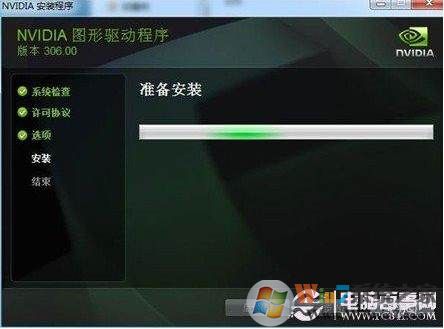
三、使用驱动软件更新
以驱动大师为例,打开之后会自动检测是否有显卡驱动需要更新,检测后用户只需要点击 升级 按钮即可,非常方便。如下图
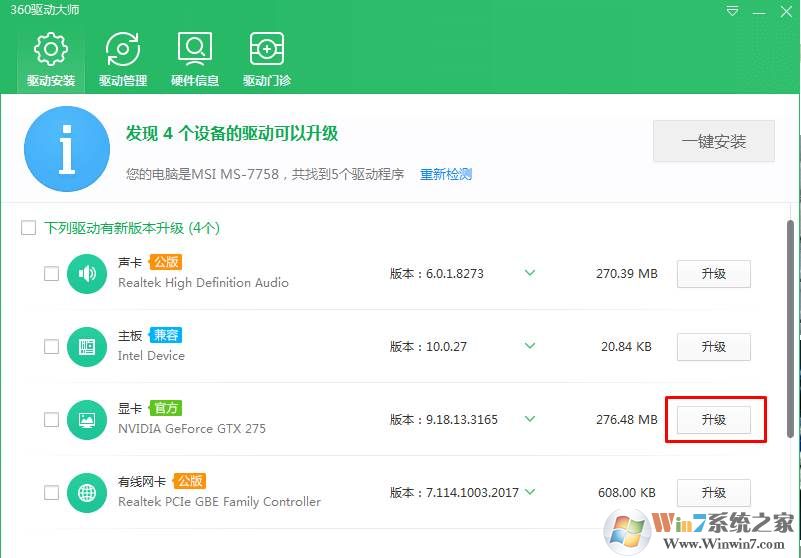
以上就是常用的几种win10驱动更新方法了,同样下面两种方法适用于任何系统。
win10纯净版:
http://www.win10com.com/win10chunjingban/
win10官网原版ISO镜像!
http://www.win10com.com/win10gho/204.html





